Modifier son adresse courriel principale sur son compte Facebook n’est pas une tâche si ardue qu’elle en a l’air. En quelques minutes, on peut sécuriser son compte en changeant son adresse de connexion si celle-ci est compromise ou si on ne l’utilise plus du tout.
Facebook est dans notre vie numérique depuis des années. Tellement longtemps qu’il se peut que l’on ait créé notre compte avec une adresse que l’on n’utilise même plus ou à peine.
Si on l’a créé avec une adresse Hotmail ou Outlook que l’on n’utilise plus par exemple ça peut poser problème, alors que Microsoft supprime les comptes inactifs après deux ans. Bref, bonjour les ennuis si votre compte Facebook est associé à une telle adresse.
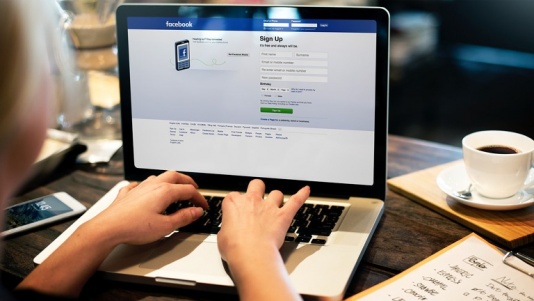
C’est particulièrement vrai si quelqu’un se connecte à notre compte à notre insu il y a peu de chance qu’on voit le courriel de sécurité de Facebook si celui-ci est envoyé à une adresse que l’on n’utilise plus.
Les raisons peuvent être multiples pour vouloir modifier son adresse de communication principale sur Facebook et je vous montre donc comment la modifier autant sur mobile que sur ordinateur.
Modifier son adresse courriel principale Facebook sur mobile
Changer son adresse courriel principale sur Facebook n’est vraiment pas compliqué et ne prend qu’environ 5 minutes au maximum.
Pour modifier son adresse de communication principale Facebook sur mobile il faut:
- Ouvrir l’application Facebook
- Se connecter à son compte
- Appuyer sur les trois lignes horizontales
- Sélectionner l’option: Paramètres
- Appuyer sur l’onglet: Informations personnelles
- Cliquer sur: Adresse e-mail
- Appuyer sur l’option: Ajouter une adresse e-mail
- Taper l’adresse courriel que l’on souhaite ajouter
- Entrer son mot de passe Facebook pour valider
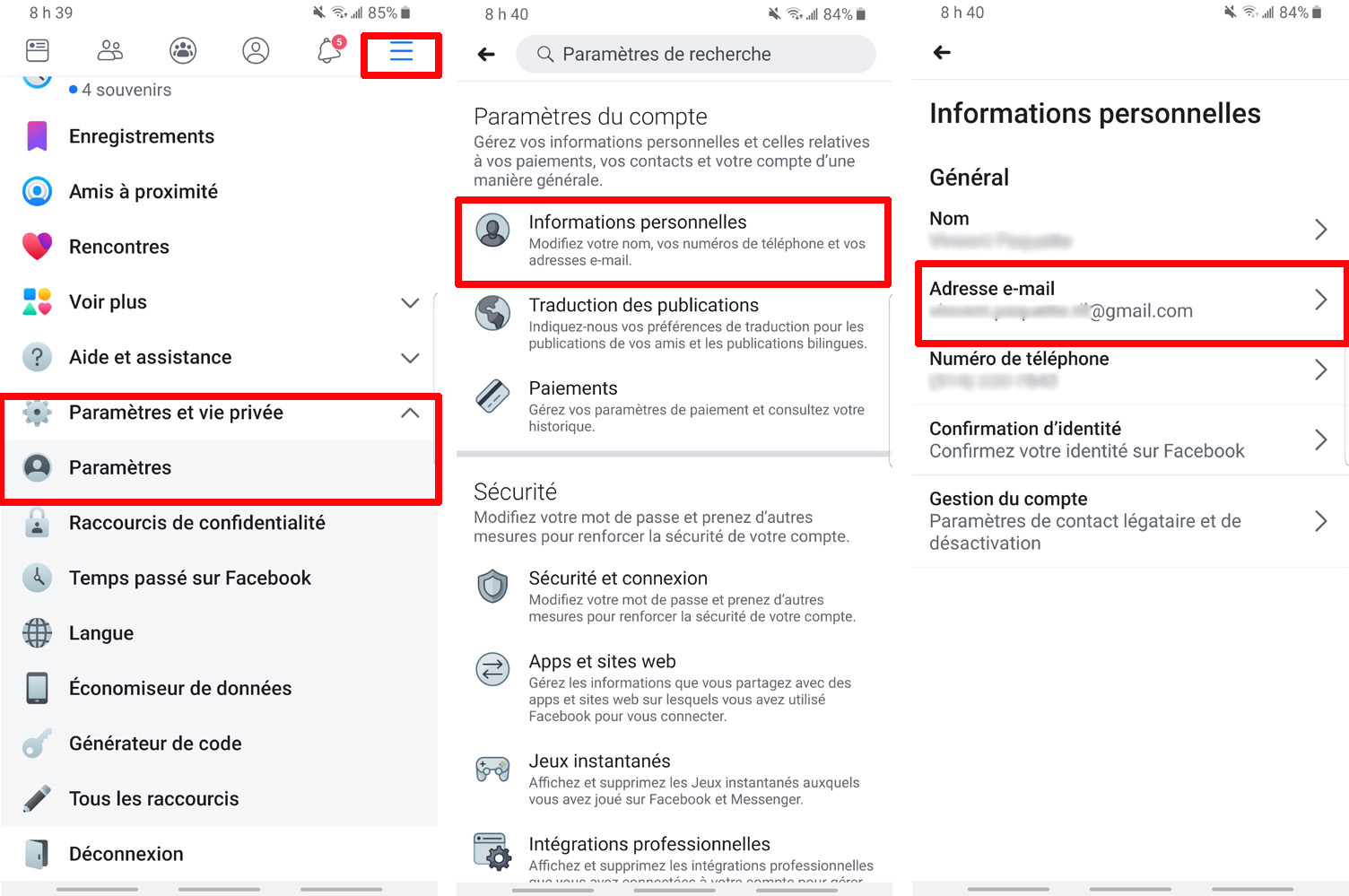
Une fois ces étapes faites, nous recevons un courriel de la part de Facebook sur la boîte courriel de l’adresse que nous venons d’ajouter.
Ce courriel vise à vérifier que c’est bien nous qui effectuons la demande d’ajout d’adresse courriel. En retournant sur Facebook, il nous faut entrer le code de confirmation présent dans le courriel.
Une fois la confirmation faite, il faut:
- Appuyer sur l’onglet: Adresse e-mail principale
- Sélectionner la nouvelle adresse
- Appuyer sur: Enregistrer
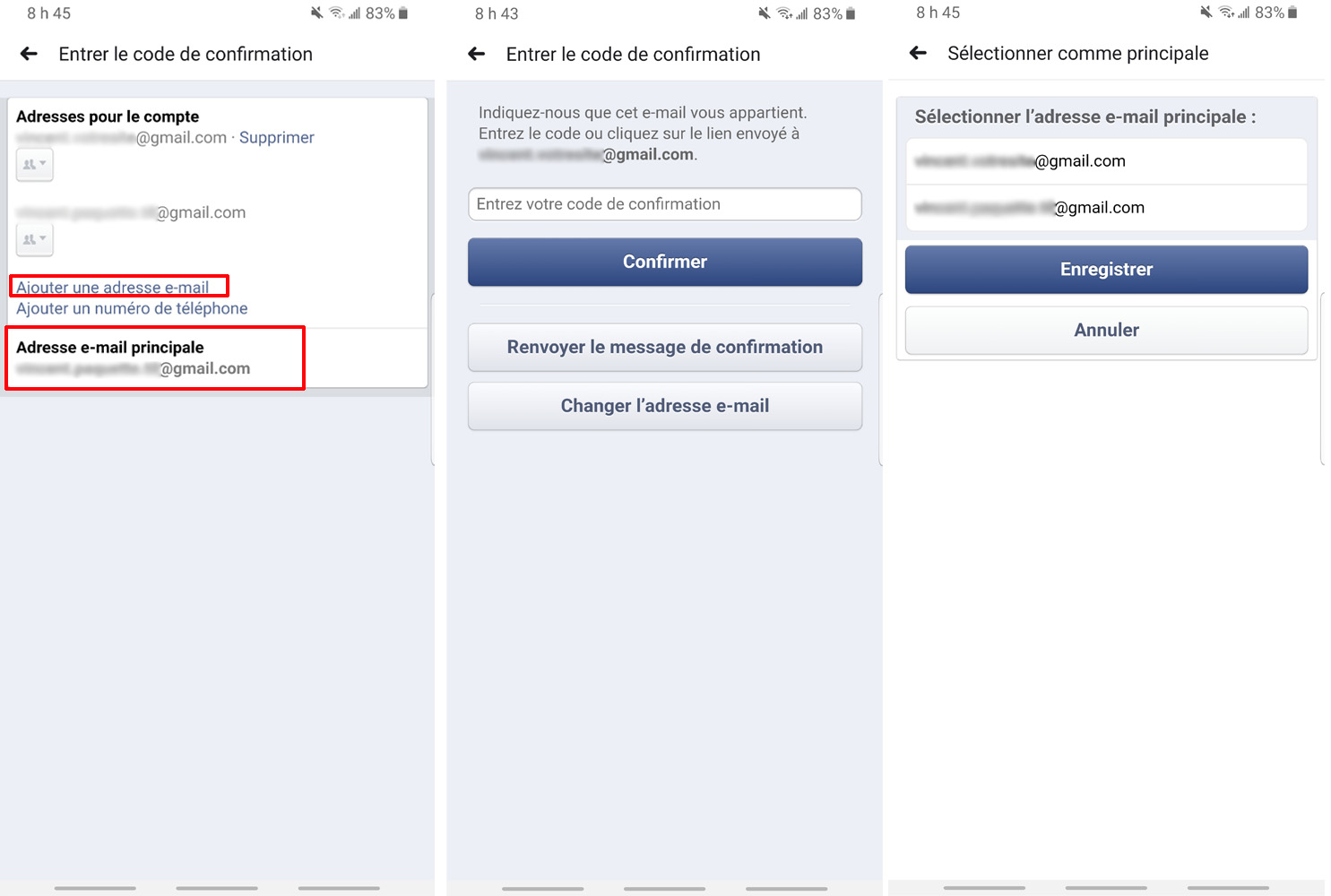
Une fois l’adresse principale changée, on peut, si on le désire, supprimer l’ancienne adresse courriel qui était associée à notre compte Facebook. Dès lors pour se connecter, il nous faudra utiliser la nouvelle adresse que nous venons d’ajouter.
Modifier son adresse courriel principale Facebook sur ordinateur
Sur un ordinateur, la procédure n’est pas bien bien plus compliquée que sur un appareil mobile.
Pour modifier son adresse de communication principale Facebook sur un ordinateur il faut:
- Ouvrir et se connecter à son compte Facebook
- Appuyer sur la flèche dans le coin supérieur droit
- Sélectionner l’option: Paramètres
- Cliquer sur l’onglet: Général
- Dans la rubrique contact, cliquer sur: Modifier
- Cliquer sur: Ajouter une adresse courriel
- Taper l’adresse courriel que l’on veut ajouter
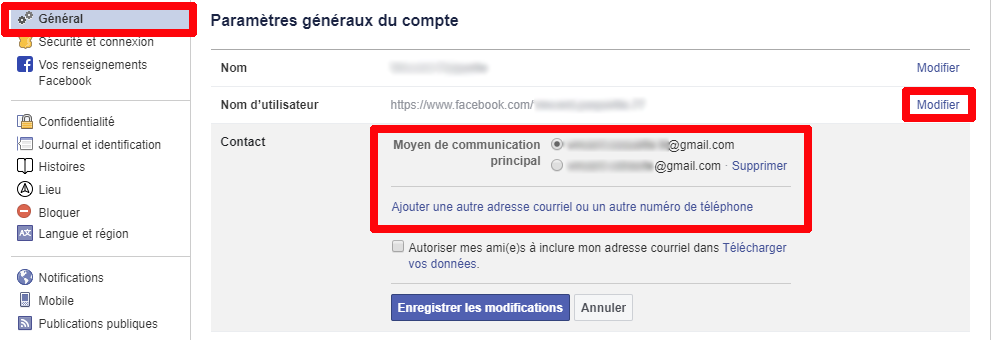
Nous recevons par la suite un courriel de la part de Facebook sur la boîte courriel de l’adresse que nous venons d’ajouter. Il nous suffit de cliquer sur le lien pour vérifier que c’est bien nous qui avons effectué la demande.
Une fois l’adresse ajoutée à notre compte, il suffit de la sélectionner comme adresse principale, puis cliquer sur Enregistrer. Facebook nous demande alors notre mot de passe pour valider le tout.
Si on le désire, on peut ensuite supprimer l’ancienne adresse courriel que l’on utilisait sur Facebook. Pour se connecter, il nous suffira d’utiliser la nouvelle adresse que l’on vient d’ajouter.
Source : FrancoisCharron.com
Publié le